با وارد کردن جیمیل در ایفون میتوانید مستقیما از طریق گوشی به اکانت ایمیل گوگل خود دسترسی پیدا کنید. با ساعدنیوز همراه باشید تا با نحوه فعال سازی و ورود به جیمیل در آیفون آشنا شویم. فرایند وارد کردن جیمیل در ایفون بسیار ساده است. شما میتوانید جیمیل خود را هم به اپلیکیشن ایمیل آیفون و هم به برنامه اختصاصی خود جیمیل اضافه کنید. به این ترتیب میتوانید حتی بدون دانلود برنامه جیمیل به ایمیلهای گوگل خودتان دسترسی پیدا کنید. اما چگونه میتوانیم این کار را انجام دهیم؟
همانطور که گفتیم، در آیفون میتوانید به 2 روش مختلف ایمیل را به گوشی اضافه کنید. روش اول اضافه کردن حساب به اپلیکیشن Mail است و روش دوم نیز استفاده از برنامه Gmail. ما در ادامه به هردو این روشها خواهیم پرداخت.
اولین روشی که برای فعال کردن جیمیل در ایفون میتوانید درنظر داشته باشید، اضافه کردن حساب گوگل به گوشی و ورود به جیمیل در ایفون از طریق اپلیکیشن پیشفرض iOS برای ایمیل یعنی Mail است. برای انجام این کار باید ابتدا به تنظیمات گوشی بروید و گزینه Passwords & Accounts را انتخاب کنید.
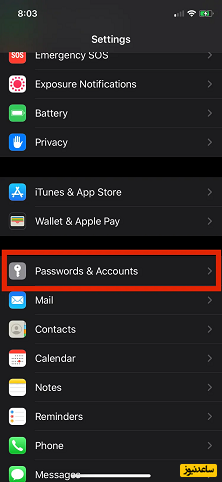
در صفحه بعدی گزینه Add Account را انتخاب کنید. حالا از فهرست روی Google بزنید.
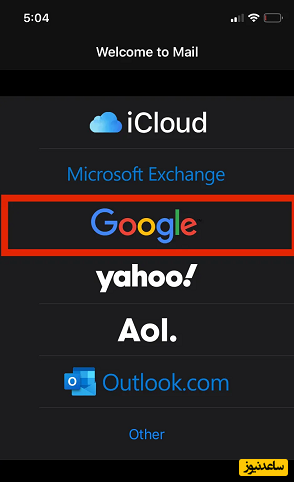
در پنجره جدید باز شده ابتدا آدرس ایمیل خود را وارد کرده و بعد روی Next بزنید.
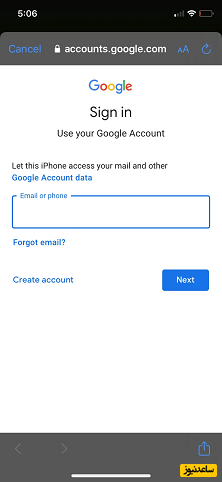
در صفحه بعد باید رمزعبورتان را وارد کنید و بعد دوباره روی Next بزنید. اگر رمز را فراموش کردهاید، میتوانید از این مطلب کمک بگیرید. در صورتی که تایید دومرحلهای را فعال کرده باشید، در ادامه باید کد تایید را نیز وارد کنید. در صفحه بعد اجازه دسترسی آیفون به جیمیل را با انتخاب Allow بدهید.
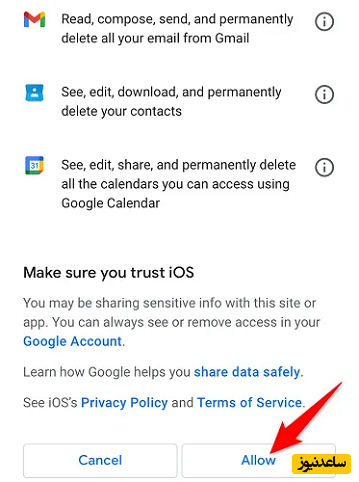
پس از دادن دسترسیها، به صفحه Gmail خواهید رسید. در اینجا مطمئن شوید که گزینه Mail فعال است.
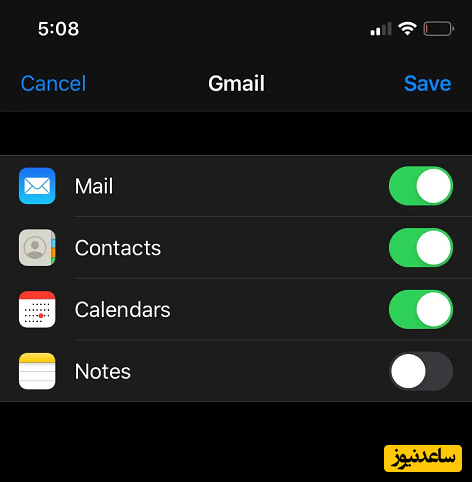
حالا وارد کردن ایمیل در ایفون به پایان رسیده است. در صورت تمایل میتوانید دیگر گزینهها را نیز فعال کنید تا مخاطبین، تقویم و یادداشتهایی که در جیمیل دارید نیز با آیفون شما همگامسازی شوند. اکنون میتوانید به صندوق دریافت ایمیل در ایفون یا همان اپلیکیشن Mail بروید و به ایمیلهای خود دسترسی پیدا کنید.
در برخی مواقع ممکن است روش بالا به دلایل مختلف کارساز نباشد. در این صورت برای رفع مشکل اضافه نشدن اکانت گوگل در آیفون، بهتر است از اپلیکیشن خود جیمیل استفاده کنید. ابتدا به اینجا بروید و این برنامه را دانلود کنید. پس از نصب برنامه آن را باز کرده و برای ورود به جیمیل در ایفون روی Sign in بزنید. در صفحه Set up email، گزینه Google را انتخاب کنید.
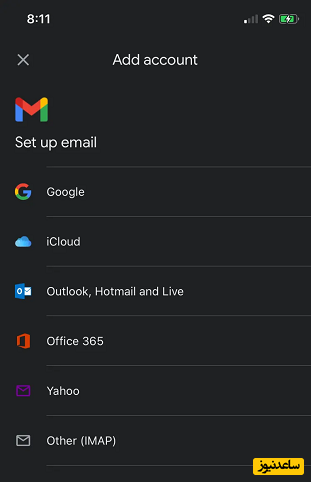
حالا مانند قبل برای ورود به جیمیل در ایفون، ابتدا آدرس ایمیل و سپس رمزعبور و کد تایید دومرحلهای (درصورت نیاز) را وارد کنید.
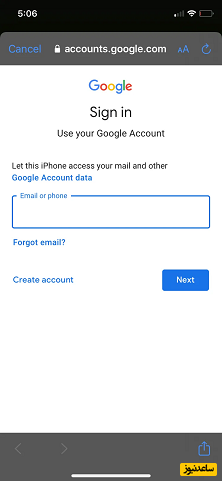
بعد از این که با موفقیت وارد حساب خود شدید، میتوانید به اپلیکیشن Gmail مراجعه و به ایمیلها دسترسی پیدا کنید.
همانطور که در این مطلب خواندید، وارد کردن جیمیل در ایفون فرایند آسانی دارد. با استفاده از 2 روش بالا میتوانید حساب جیمیل را به آیفون استفاده و مستقیما به ایمیلهایتان دسترسی پیدا کنید. با این حال در صورتی که طی انجام هرکدام از این مراحل با مشکل مواجه شدید، بهتر است برای رفع مشکل ایمیل در آیفون، از یک نرمافزار تغییر آیپی استفاده کنید. امیدواریم که این مطلب برایتان مفید واقع شده باشد. دیدگاههای خود را در بخش نظرات برای ما ارسال کنید.همچنین برای مشاهده ی مطالب مرتبط دیگر میتوانید به بخش آموزش ساعدنیوز مراجعه نمایید. از همراهی شما بسیار سپاسگزارم.